- Konvertera AVCHD till MP4
- Konvertera MP4 till WAV
- Konvertera MP4 till WebM
- Konvertera MPG till MP4
- Konvertera SWF till MP4
- Konvertera MP4 till OGG
- Konvertera VOB till MP4
- Konvertera M3U8 till MP4
- Konvertera MP4 till MPEG
- Bädda in undertexter i MP4
- MP4-delare
- Ta bort ljudet från MP4
- Konvertera 3GP-videor till MP4
- Redigera MP4-filer
- Konvertera AVI till MP4
- Konvertera MOD till MP4
- Konvertera MP4 till MKV
- Konvertera WMA till MP4
- Konvertera MP4 till WMV
Enastående guide för att konvertera VOB till MP4 med enkla metoder
 Uppdaterad av Lisa Ou / 09 jan 2023 16:30
Uppdaterad av Lisa Ou / 09 jan 2023 16:30VOB eller Video Object är ett filformat för DVD-Video-mediebehållare. Den används för att lagra videor på DVD-skivor och kan innehålla flera videor, undertexter, ljud och menyinnehåll. Det som är bra med det här formatet är att det vanligtvis är en originalfil. Därför har den den bästa eller högsta kvaliteten. VOB stöds av alla DVD-spelare men inte alla enheter. Du kan inte spela detta format på dina mobiltelefoner, till skillnad från MP4-filer, som stöds av nästan enheter. Men om du vill spela upp dina videor i VOB-format på din telefon, så finns det säkert ett sätt för det att lösa sig.
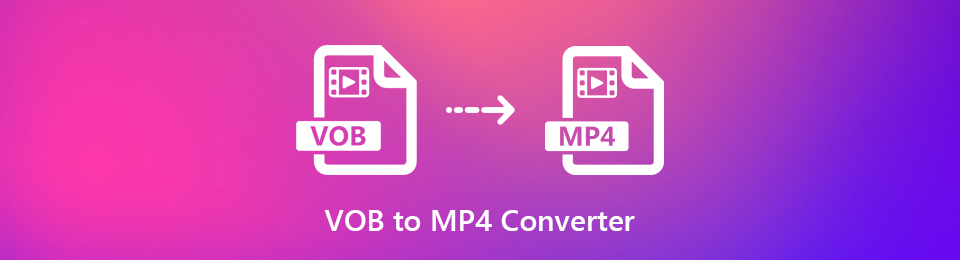
Tack och lov är konvertering redan ett framträdande sätt att spela upp alla videoformat på olika enheter. Därför behöver du ett pålitligt verktyg eller program som kan konvertera VOB-filen åt dig. Och du har precis kommit till rätt ställe, eftersom den här artikeln kommer att presentera lösningarna på ditt problem. Efter att ha undersökt de bästa omvandlarna på internet, snubblade vi äntligen på de mest effektiva verktygen och metoderna för att konvertera VOB till MP4. Det här inlägget ger dig olika alternativ, oavsett om du vill konvertera med hjälp av ett onlineverktyg, tredjepartsverktyg etc. Läs vidare för att upptäcka mer.

Guide Lista
Del 1. Konvertera VOB till MP4 med FoneLab Video Converter Ultimate
När vi talar om den förstklassiga videoomvandlaren, den FoneLab Video Converter Ultimate fick den titeln låst. Det är känt för sina otroliga funktioner som hjälper användare att uppnå sina video konvertering och redigera mål. Den har förmågan att konvertera din VOB-video till en MP4-fil som en professionell. Bortsett från de nämnda formaten, stöder detta verktyg också WMV, MKV, AVI, FLV, 3GP och mer. Det är inte allt. Förutom att vara en videokonverterare kan FoneLab Video Converter Ultimate också konvertera ljud med flera ljudformat som stöds. Och det bästa är att denna programvara också är en videoredigerare. Det är ett allt-i-ett-verktyg för att få din fantasi till din video.
Video Converter Ultimate är den bästa programvara för video- och ljudkonvertering som kan konvertera MPG / MPEG till MP4 med snabb hastighet och hög bild / ljudkvalitet.
- Konvertera alla video / ljud som MPG, MP4, MOV, AVI, FLV, MP3, etc.
- Stöd 1080p / 720p HD- och 4K UHD-videokonvertering.
- Kraftfulla redigeringsfunktioner som Trim, beskär, rotera, effekter, förbättra, 3D och mer.
Gå med i följande steg nedan för att konvertera VOB-filer till MP4 med FoneLab Video Converter Ultimate:
steg 1Gå till FoneLab Video Converter Ultimates officiella webbplats. Knappen Gratis nedladdning finns till vänster på sidan. Klicka på fliken för att spara installationsfilen på din enhet. När du har laddat ner klickar du på den för att starta installationsprocessen. Det börjar när du har valt installera knapp. Sedan kan du starta programmet på din dator några sekunder senare.
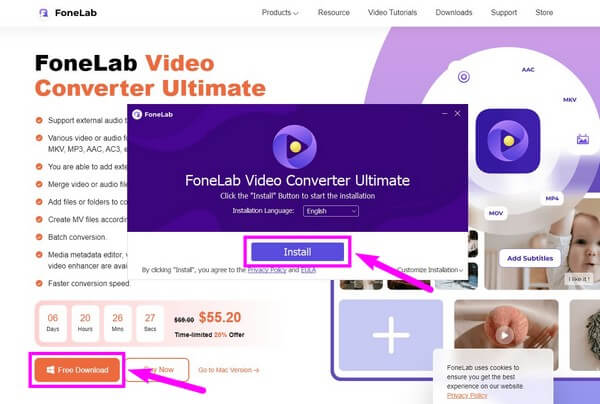
steg 2När FoneLab Video Converter Ultimate lanseras kommer den att välkomna dig med sitt huvudgränssnitt som innehåller konverteringsfunktionen. Det kommer att finnas två sektioner, som är konvertera och Konverterad. Hålla fast vid konvertera, till att börja. Markera rutan i mitten och välj videon du vill konvertera från popup-filmappen.
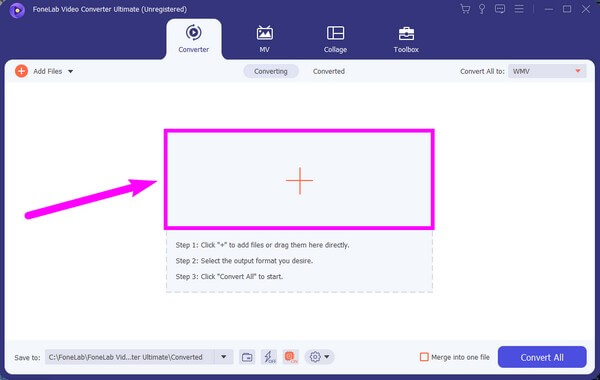
steg 3När VOB-filen har importerats till programmet klickar du på rullgardinsmenyn i det övre högra hörnet av gränssnittet. Det kommer att visa dig flera videoformat som programvaran erbjuder. Överst är MP4 formatera. Välj den och välj sedan önskad upplösning och kvalitet på videon.
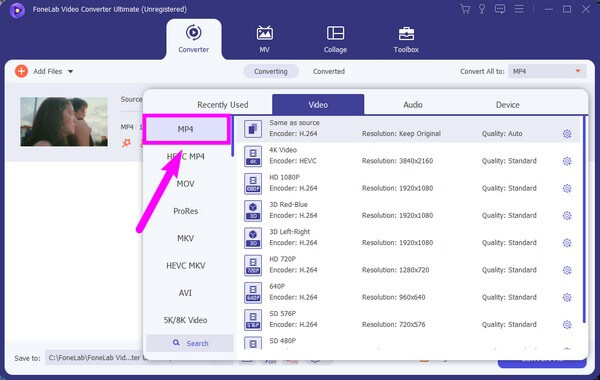
steg 4Därefter klickar du på vallistan längst ned till vänster. Därifrån kommer du att kunna välja önskad målmapp för utgången. Slutligen, tryck på Konvertera alla för att spara den konverterade MP4-filen på din dator.
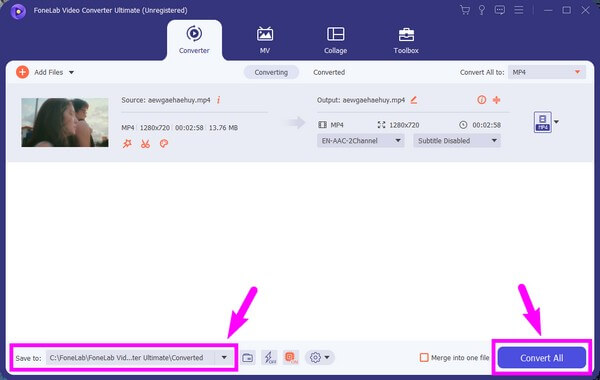
Video Converter Ultimate är den bästa programvara för video- och ljudkonvertering som kan konvertera MPG / MPEG till MP4 med snabb hastighet och hög bild / ljudkvalitet.
- Konvertera alla video / ljud som MPG, MP4, MOV, AVI, FLV, MP3, etc.
- Stöd 1080p / 720p HD- och 4K UHD-videokonvertering.
- Kraftfulla redigeringsfunktioner som Trim, beskär, rotera, effekter, förbättra, 3D och mer.
Del 2. Konvertera VOB till MP4 Online
Flera verktyg kan hittas för att konvertera videor online, varav ett är VEEDs gratis online videokonverterare. Den har ett stort urval av videoformat, inklusive VOB, MP4, AVI, MOV, WMV, AVI, MKV, FLV och mer. Men om du använder gratisversionen, förvänta dig en vattenstämpel på din video.
Gå med i följande steg nedan för att få kunskap om hur man konverterar VOB-filer till MP4 med onlineverktyget VEED:
steg 1Gå till programmets webbplats och klicka på Välj Video fliken till vänster på hemsidan. Importera sedan VOB-filen till onlineprogramvaran.
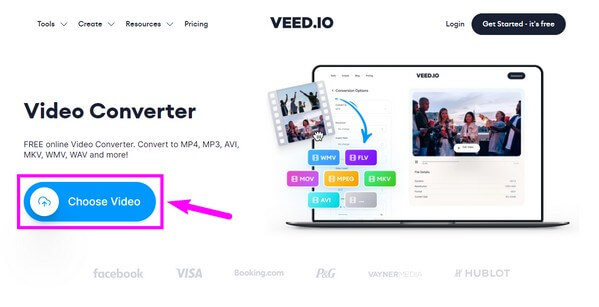
steg 2Välj Konvertera till och välj sedan MP4 från listan över videoformat. Klicka sedan på Konvertera fil för att vända din VOB-video till MP4 och spara den på din dator.
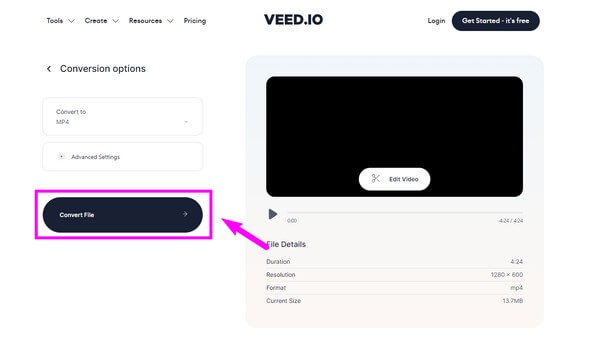
Del 3. Konvertera VOB till MP4 med VLC
Ett annat sätt att konvertera din VOB-fil är genom VLC-mediaspelaren. Förutom att du kan spela flera mediefiler, har VLC också en funktion för att konvertera videor. Men nackdelen med detta program är dess komplexa process, och utskriftskvaliteten är inte lika bra som de andra omvandlarna.
Gå med i följande steg nedan för att konvertera VOB till MP4 med VLC-mediaspelaren:
steg 1Starta VLC och sedan på Media fliken, välj Konvertera / Spara alternativ. Klicka på Disk fliken i popup-fönstret och välj dvd.
steg 2Bläddra och välj din diskenhet. Efter det klickar du på Konvertera / Spara fliken längst ner. Välja Video - H.264 + MP3 (MP4) från Profil vallista i följande popup-fönster.
steg 3Välj sedan önskad mappdestination för utdata. Byt namn på videon med tillägget .mp4 i slutet. Sedan klickar du slutligen på Start fliken för att avsluta konverteringsprocessen.

Video Converter Ultimate är den bästa programvara för video- och ljudkonvertering som kan konvertera MPG / MPEG till MP4 med snabb hastighet och hög bild / ljudkvalitet.
- Konvertera alla video / ljud som MPG, MP4, MOV, AVI, FLV, MP3, etc.
- Stöd 1080p / 720p HD- och 4K UHD-videokonvertering.
- Kraftfulla redigeringsfunktioner som Trim, beskär, rotera, effekter, förbättra, 3D och mer.
Del 4. Konvertera VOB till MP4 via Movavi
Movavi är ett annat onlineverktyg som du kan använda för att konvertera din VOB-fil till MP4. Den producerar kvalitetsutgångar och har många videoformat tillgängliga att konvertera. Observera dock att denna onlineprogramvara endast konverterar små filer. För större videofiler måste du installera verktyget, och du kan också behöva betala för det.
Gå med i följande steg nedan för att konvertera VOB-filer till MP4 via Movavi:
steg 1Tryck på fliken Lägg till dina media till höger på Movavis hemsida. Välj sedan VOB fil du vill konvertera från din filmapp.
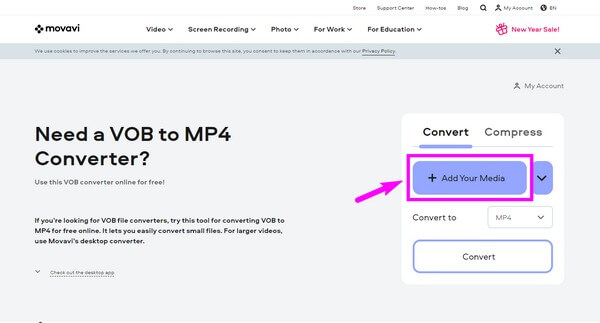
steg 2Klicka på Konvertera fliken och konverteringsprocessen kommer att starta inom kort. När du är klar kan du äntligen klicka på Download fliken för att spara filen på din enhet.
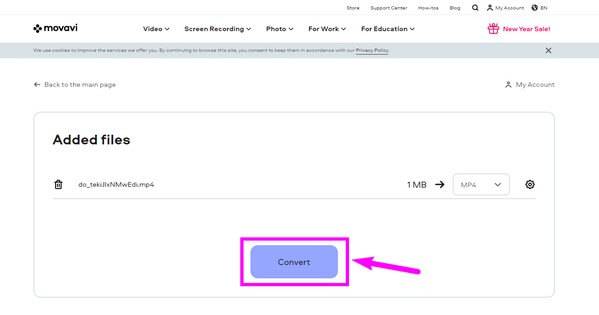
Del 5. Vanliga frågor om VOB till MP4-omvandlare
1. Kan du konvertera mer än 100 MB på Veed videoomvandlare gratis?
Tyvärr kan du inte. Veeds gratisversion erbjuder endast att konvertera från upp till 50 MB videostorlek. Dessutom är längden på videorna begränsad till 10 minuter. Du kan prova de andra omvandlarna som nämns ovan om din video överskrider sina begränsningar.
2. Vilket är det bästa verktyget för att konvertera VOB till MP4?
FoneLab Video Converter Ultimate tar enkelt plats som den bästa VOB till MP4-omvandlaren. Det låter dig välja den kvalitet du vill ha för dina videor och låter dig till och med redigera dem - inte konstigt att det används av många människor på grund av dess användbarhet i olika aspekter.
3. Kan FoneLab Video Converter Ultimate konvertera ljud också?
Ja, det kan det. Liksom programvarans videokonverteringsfunktion, FoneLab Video Converter Ultimate kan konvertera ditt ljud till ditt föredragna format. Den erbjuder så många val att den kan konvertera till nästan alla ljud- och videoformat. För att inte tala om att den har en bildkonverterare också.
Om du har mer problem med din video i något format, besök FoneLab Video Converter Ultimate webbplats och kolla in deras utmärkta verktyg för att åtgärda ditt problem.
Video Converter Ultimate är den bästa programvara för video- och ljudkonvertering som kan konvertera MPG / MPEG till MP4 med snabb hastighet och hög bild / ljudkvalitet.
- Konvertera alla video / ljud som MPG, MP4, MOV, AVI, FLV, MP3, etc.
- Stöd 1080p / 720p HD- och 4K UHD-videokonvertering.
- Kraftfulla redigeringsfunktioner som Trim, beskär, rotera, effekter, förbättra, 3D och mer.
